
Oversigt over Install GRUB
GRUB står for Grand Unified Bootloader. Hvis du har flere kernebilleder installeret på dit system, kan du vælge, hvilken der skal udføres. GRUB viser en splash-skærm, venter et par sekunder, medmindre du indtaster noget; det indlæser standardkernebilledet, da det er givet i grub-konfigurationsfilen. I dette emne skal vi lære om Install GRUB.
Sådan konfigureres og installeres GRUB?
Grub-konfigurationsfil er /boot/grub/grub.conf
Det indeholder kerne og initrd billede.
Standard boot loader til RHEL6 (Red Hat Enterprise Linux 6) på x86 og x64 systemer
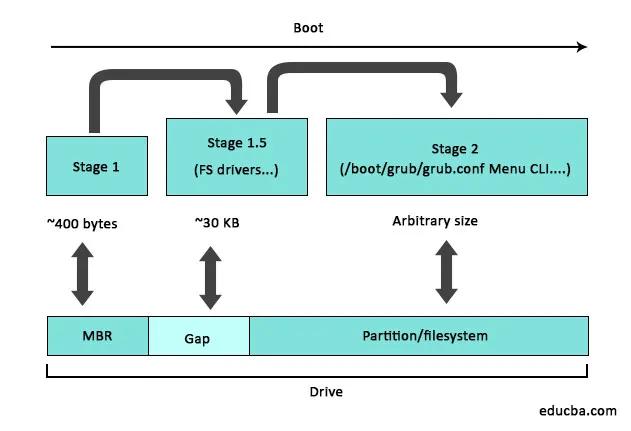
Sæt GRUB-filerne i / boot / grub og placer dem i boot track:

Så hvis vi hopper på en kommandolinie her og vi logger på / boot / grub / biblioteket og grep 1_5

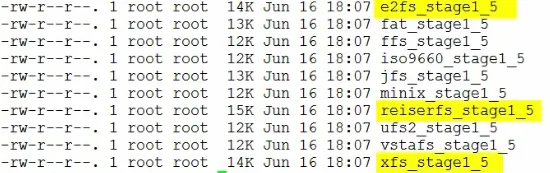
Vi ser en masse filsystem-specifikke 1.5 1.5 bootloadere. Så en for ext, en for reiser en for xfs, og mere. Og interessant nok GRUB-adgang ext2, ext3 og ext4 filsystem alle med den samme driver.
GRUB boot loader-konfiguration oprettes ved at redigere filen /boot/grub/grub.conf. Det kaldes bootgrub-menuen i kommandolinjen, se kommandoen nedenfor.

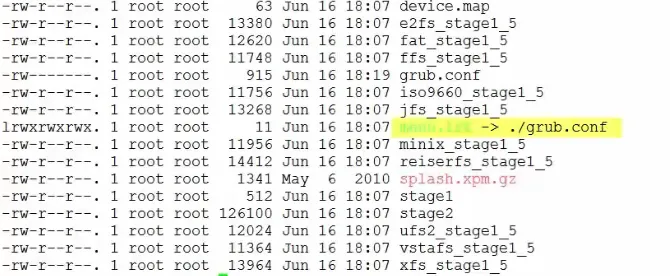
Så lad os se, hvordan filen ser ud.

Det er en temmelig lille konfigurationsfil. Lad os dele det op i dets vigtigste komponent

I toppen her har vi fået slags globale indstillinger,

Og derefter under dette i bunden har vi operativsystemets specifikke indstillinger. I vores eksempel har vi nu indstillinger til to operativsystemer, Windows 8 og RHEL 6.
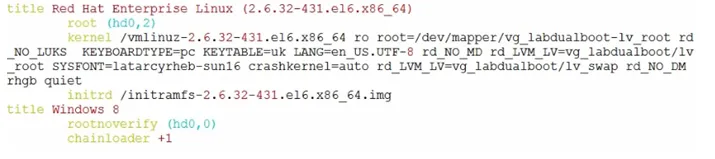
Men lad os først se på den globale indstilling. Standard = 0 her. Dette fortæller os, at medmindre vi afbryder startprocessen og fortæller GRUB, ellers starter den den første operativsystemindstilling, som vi har specificeret nedenfor, så for os er det RHEL 6 Timeout = 10 fortæller GRUB at give os 10 sekunder, hvor vi kan trykke på en tast for at afbryde startprocessen.

Derefter splash image, godt der bare sætter et brugerdefineret splash image bag bag startmenuen, ikke normalt så vigtigt andet end måske til branding.

Derefter skjuler skjult menuindstilling her menuen med OS-valg (operativsystem), medmindre vi rammer en nøgle. Faktisk,

Lad os se på, hvordan den tidlige startproces ser ud med og uden denne skjulte menuindstilling. Så vi vil se på det først uden den skjulte menu.
Okay, se her, hvordan vi kan se menuen med de forskellige operativsystemvalg.
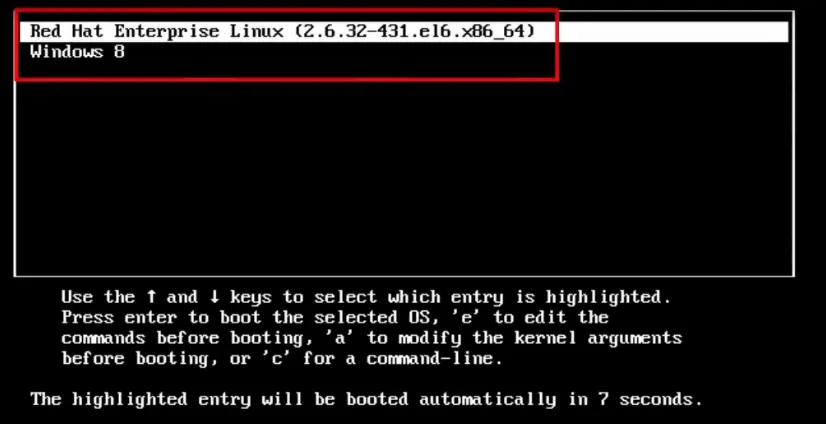
Og i bunden her har vi en timer, der fortæller os, hvor lang tid vi har, indtil bagagerummet fortsætter.

Multi-opstart kan være lidt af en kompliceret ting, så skjult menu lader os skjule den menu, og i stedet er alt, hvad vi får, dette.

Okay, hvis vi rammer en nøgle, kommer vi tilbage til den startmenu, vi lige har set.
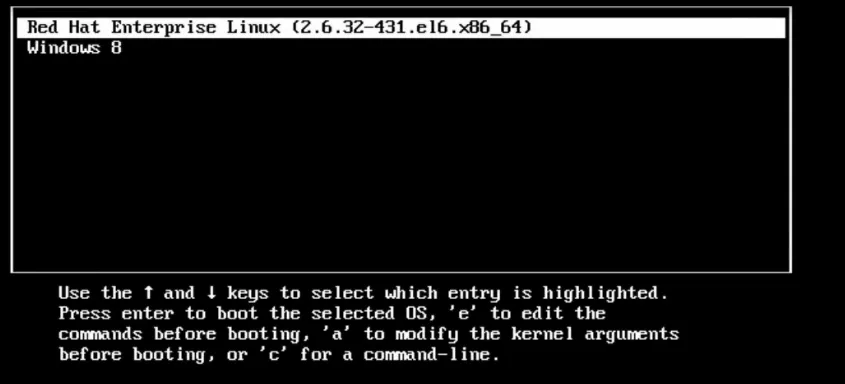
Hvis vi ikke trykker på en tast, starter systemet bare, og oftere end ikke, for at være ærlig, specificeres den skjulte menuindstilling normalt. Det er de store globale indstillinger. Vi kan tilføje et par flere, hvis vi har brug for f.eks. Tilbagefaldsindstillinger, i tilfælde af at standardindstillingen mislykkes,
Lad os nu se hurtigt på den driftsspecifikke indstilling. Så tilbage til vores GRUB-konfigurationsfil, og vi har defineret to operativsystemer, RHEL 6 og Windows 8.
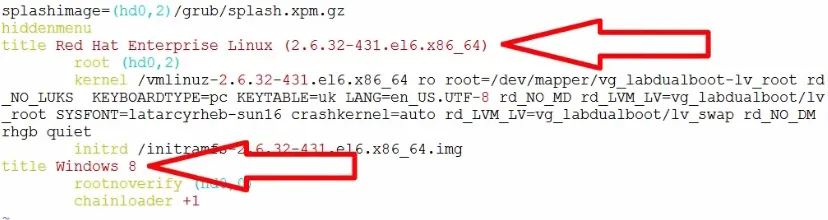
For hvert operativsystem har vi brug for mindst tre linjer, titel, root og kerne, og for Linux har vi brug for en anden linje, initrd.
Så titlen er vilkårlig. Du kan lægge stort set hvad du vil her inde. Det gjorde vi med Windows 8-indstillingen. GRUB genkendte ikke operativsystemet. Bare sæt andre, så vi manuelt ændrede det til Windows 8.

Dernæst rykkes ud. Dette giver os mulighed for at specificere rodkataloget til GRUB.

Nu er den måde, som GRUB adresserer diskdrev og partitioner på som standard, forskellig fra den måde kernen gør,
Til vores RHEL-installation her har vi hd0, 2. Nå, først og fremmest har vi brug for parenteser. Derefter tilføjer vi HD, som er en forkortelse for harddisk.
Nu er GRUB ligeglad med, om det er et SCSI-drev (Small Computer System Interface). Et ID eller et ATA-drev. Det kunne virkelig ikke pleje mindre. For GRUB angår de bare alle harddiske, så GRUB bare navngiver dem alle HD noget.
Så er det første nummer her enhedsnummeret som pr. BIOS, så 0 er den første diskenhed på systemet. Og husk GRUB er et ordentligt computersystem. Det begynder at tælle ved 0, ikke ved 1. Så har vi brug for et komma, og så giver vi det partitionsnummer.

Igen er 0 den første partition. Det er virkelig vigtigt, når et arbejdsmappe med MBR.
Vi vil bruge hd0 til at adressere MBR på den første enhed, hd1 til at adressere MBR eller volumenstartoptegnelsen på den anden enhed. Så hvad vi har her, er den tredje partition på den første harddisk på systemet,

Så kør 0, partition 2.
Hvis kernen nu adresserede denne enhed, ville den bruge sda3. Og ligesom kernen kan GRUB også adressere en enhed uden at medbringe partitioner, så ækvivalenten med devsda i tilfældet ville naturligvis være hd0 indpakket i parenteser.
Næste op på kernelinjen. Det er her, vi specificerer placeringen af kernen plus eventuelle starttidsparametre, som vi vil overføre til den, og vi vil bruge lidt tid her.

Så først og fremmest specificeres kernerens placering baseret på dens placering i et filsystem. Husk, at når vi er nødt til at grub.conf, kører vi med fase 2 boot loader, der ved alt om filsystemer, så vi behøver ikke at bruge noget som blokliste-notation.
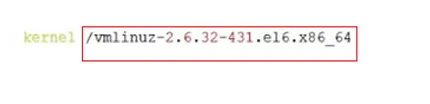
Vi kan ganske enkelt give det en standard UNIX-filsystemsti.
Dernæst kaldes kernebilledet vmlinuz us version af kernen og arkitekturen, så for os er en version af 2.6.32-kernen. Ja, det er gammelt, men det er bundsolid, og det er til x86 / x64-arkitekturer.

Vm-delen er en hark tilbage til, da understøttelse af virtuel hukommelse var en stor ting, og at slå vm foran fortalte alle, at systemet understøtter virtuel hukommelse, og så fortæller z eller zed i slutningen, at kernebilledet er et komprimeret billede, der holder det lille.
Så selvom kernen i sig selv er et program, og den er skrevet i C med en vis samling, er den gemt på vores system som et komprimeret billede kaldet vmlinuz.
Nu har vi rodfilsystemet her på vores logiske volumen, og det er specificeret som skrivebeskyttet.

Senere i opstartsprocessen genmonteres det som læse / skriv.

Krypteringspartition af rd _NO_LUKS
Så for Linux-operativsystemer, har vi en linje her, der starter med den initrd kommando.

Så et par ting om initrd.
Først er det kort for den indledende RAM-disk, og hvad det er et diskbillede, der er indlæst med drivere og moduler og lignende, som kernen har brug for for at holde startprocessen tikker.
Husk, at kernen er lille, og den indeholder ikke drivere til alle slags diskdrev i verden. Så denne initrd-fil indlæses i hukommelsen som et midlertidigt rodfilsystem, deraf navnet RAM-disk, og derefter bruger kernen den til at få adgang til og indlæse moduler, der er nødvendige for at gøre andre ting i startprocessen.
Den anden ting rigtigt ved initrd er, at initrd er en slags arvebetingelse for det, fordi i disse dage, i det mindste siden 2.6-kernerne, er det et initramfs-billede.
Initramfs er en forbedret form for initrd, så initrd blev blokeret enhedsbillede indlæst i hukommelsen, men det er adgang til som en blok enhed, data der blev læst eller skrevet til det blev cache af Linux.
Så vi ville indlæse initrd i hukommelsen.
Initramfs er forskellige, det er bedre. På et højt niveau.
Det er bare at montere den cache, så ingen kopiering.

Vi har fået initramfs, der matcher vores kerneversion og arkitektur, og det er sådan, GRUB er konfigureret til at starte Linux.
Nu har vi flere versioner af Linux på vores maskine RHEL, Fedora, Mint.
Disse vil også blive vist her på samme måde. Og GRUB kan direkte indlæse Linux-kernen, vi kalder denne type start direkte opstart eller direkte indlæsning.

GRUB kan ikke direkte indlæse Windows-kernen, så hvad det gør er, at det indlæser Windows via en mekanisme kaldet Chain Loading
+1 mulighed her nede er hvad der sker, da er GRUB starter boot processen men overfører til sidst kontrol til Windows boot loader er installeret på den første partition af den første harddisk som angivet her af (hd0, 0)

Nu indikerer dette også, at Windows blev installeret før Linux.
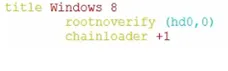
Denne rootnoverify-indstilling her fortæller GRUB ikke at montere partitionen og kontrollere den og derefter fortæller chainloader +1 GRUB at overføre kontrol til det program, der findes i den første sektor af den partition.

Lad os vælge Windows og slukke for det.

Nu, mens det går i orden,
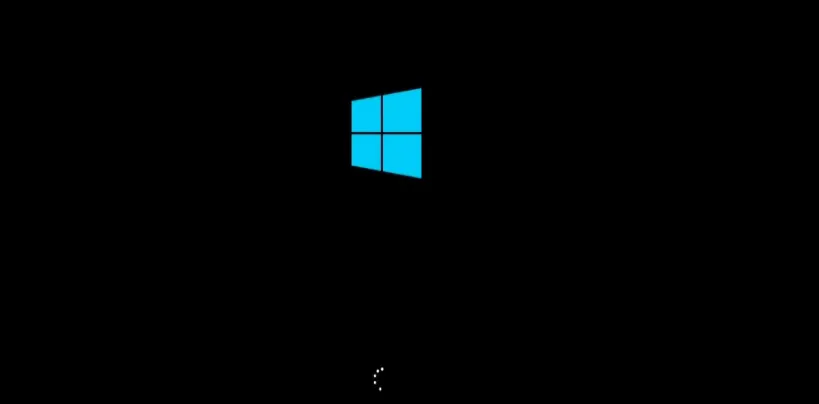
Når du bruger GRUB med Windows, kommer GRUB op til opstartsindlæseren i anden fase. Læser grub.conf og overfører derefter knappen til Windows boot loader.
Det er det grundlæggende i multi-opstart af dobbelt opstart med Linux og Windows ved hjælp af GRUB.
Anbefalede artikler
Dette er en guide Installer GRUB. Her diskuterer vi Sådan konfigureres og installeres GRUB og det grundlæggende ved multi-opstart af dobbelt opstart med Linux og Windows ved hjælp af GRUB. Du kan også se på de følgende artikler for at lære mere -
- Sådan installeres Linux
- DHCP Server i Linux
- Windows-operatører
- Introduktion til Windows